Divi 5 এর গ্রাউন্ড-আপ রিডিজাইন অতুলনীয় গতি, কর্মক্ষমতা এবং ব্যবহারের সরলতা প্রদান করে। একটি সরলীকৃত ভিজ্যুয়াল বিল্ডার এবং সম্পূর্ণরূপে পুনর্নির্মিত ব্যাক এন্ডের সাথে, Divi 5 এর সাথে ওয়েবসাইট তৈরি করা আগের চেয়ে দ্রুত এবং সহজবোধ্য। Divi 5 আপনাকে, অভিজ্ঞতার স্তর নির্বিশেষে, সময় বা সৃজনশীলতা ত্যাগ না করে রেকর্ড সময়ের মধ্যে দুর্দান্ত সাইটগুলি বিকাশ করতে সক্ষম করবে।
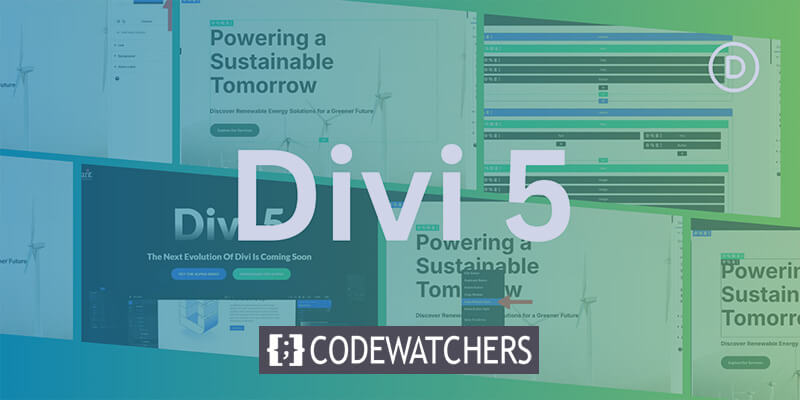
এই পাবলিক আলফা সময়কালে নতুন Divi 5 UI দেখুন। মনে রাখবেন যে এই পুনরাবৃত্তিটি এখনও সক্রিয় বিকাশের অধীনে রয়েছে। যদিও আপনি কিছু ত্রুটি খুঁজে পেতে পারেন, নীচের পরামর্শটি আপনাকে Divi 5 এর সাথে পরীক্ষা এবং বিকাশ করার সাথে সাথে আপনার উত্পাদনশীলতা সর্বাধিক করতে সক্ষম করবে।
Divi 5 দিয়ে একটি দ্রুত ওয়েবসাইট তৈরি করার 10টি সেরা উপায়
Divi 5 পাবলিক আলফা প্রকাশের পর থেকে, অনেক সমন্বয় এবং বর্ধিতকরণ বাস্তবায়িত হয়েছে।
1. এক ক্লিকে সম্পাদনা ব্যবহার করুন

Divi 4-এ, বিভাগ, সারি এবং মডিউলগুলি সংশোধন করতে আপনাকে সেটিংস আইকনে ক্লিক করতে হবে। Divi 5 এর সাথে, এক-ক্লিক সম্পাদনা সেগুলিকে সরিয়ে দিয়েছে। মডিউলটি যেকোন জায়গায় ক্লিক করে সম্পাদনা করা যেতে পারে, যা ডিজাইন প্রক্রিয়ার হতাশা বাড়ায় এবং কমিয়ে দেয়।
আশ্চর্যজনক ওয়েবসাইট তৈরি করুন
সেরা বিনামূল্যে পৃষ্ঠা নির্মাতা Elementor সঙ্গে
এখুনি শুরু করুনউদাহরণস্বরূপ, একটি টেক্সট মডিউল পরিবর্তন করতে, মডিউলের যেকোনো জায়গায় তাৎক্ষণিকভাবে সেটিংস অ্যাক্সেস করতে একটি মাত্র ক্লিক করতে হবে।
2. দ্রুত পদক্ষেপ নিতে, ডান-ক্লিক করুন

Divi 5-এ রাইট-ক্লিক প্রসঙ্গ মেনু আপনাকে আপনার ডিজাইন প্রক্রিয়ার জন্য একটি মূল্যবান নতুন শর্টকাট দেয়। যেকোন মডিউল, বিভাগ বা সারিতে রাইট-ক্লিক করে দ্রুত অ্যাকশন মেনু তৈরি করা যেতে পারে। আপনি মডিউল শৈলী অনুলিপি করতে চান, সদৃশ সেটিংস, বা মুছে ফেলতে চান কিনা এই টুলটি আপনাকে বেশ কয়েকটি প্যানেল না খুলে বা বিকল্পগুলি খনন না করেই দ্রুত ক্রিয়াকলাপ সম্পূর্ণ করতে দেয়৷
উদাহরণস্বরূপ, ধরুন আপনি অনন্য স্টাইলিং সহ একটি বোতাম তৈরি করেছেন। দ্রুত ক্রিয়া বিকল্পটি ব্যবহার করে, আপনি ডান-ক্লিক করতে পারেন, বোতামের শৈলীটি অনুলিপি করতে পারেন এবং আপনি যে সমস্ত বোতাম মডিউলগুলিতে একই স্টাইল রাখতে চান তাতে এটি প্রয়োগ করতে পারেন।
3. বিভিন্ন কাজের জন্য বেশ কিছু ট্যাবড প্যানেল ডক করুন

মাল্টি-প্যানেল ডকিং, যা আপনাকে একসাথে অনেকগুলি প্যানেল খুলতে এবং নিয়ন্ত্রণ করতে দেয়, এটি Divi 5-এর আরেকটি চমত্কার নতুন বৈশিষ্ট্য। আপনি আগের সংস্করণগুলিতে অনেকগুলি প্যানেল দেখতে পারেন (উদাহরণস্বরূপ, স্তর + মডিউল সেটিংস), কিন্তু আপনি সেগুলিকে শুধুমাত্র চারপাশে সরাতে পারেন। আপনার দৃশ্যে বাধা না দিয়ে ক্যানভাস। ক্যানভাসকে বিশৃঙ্খলামুক্ত রাখতে, আপনি Divi 5-এ প্যানেল ট্যাব করতে পারেন।
আপনি যখন পাশাপাশি একাধিক প্যানেল নথিভুক্ত করতে পারেন, তখন আপনার ডিজাইনের একাধিক দিক একবারে পরিবর্তন করা সহজ। Divi 5 এর ইন্টারফেস আপনাকে ক্যানভাসে প্যানেল সাজানোর অনুমতি দেয়, আপনার প্রয়োজনীয়তার জন্য আদর্শ ওয়ার্কস্পেস তৈরি করে। অনুমান করুন, উদাহরণস্বরূপ, আপনি ক্যানভাসের বাম দিকে প্রতিটি প্যানেল রাখতে চান। আপনার জন্য উপযুক্ত এমন একটি কর্মক্ষেত্র তৈরি করতে, আপনি প্যানেলগুলিকে বিচ্ছিন্ন এবং বাম দিকে স্থানান্তর করতে পারেন, তারপরে অন্যান্য প্যানেলগুলিকে ট্যাব করতে পারেন৷
4. প্রতিক্রিয়াশীল ডিজাইনে আপনার সুবিধার জন্য ক্যানভাস স্কেলিং ব্যবহার করুন

Divi 5 প্রতিক্রিয়াশীল ওয়েব পৃষ্ঠা তৈরির জন্য একটি সম্পূর্ণ নতুন পদ্ধতির অফার করে। ক্যানভাস স্কেলিংয়ের জন্য ধন্যবাদ, আপনি দ্রুত আপনার কর্মক্ষেত্র স্কেল করতে পারেন এবং ভিজ্যুয়াল বিল্ডারকে ছেড়ে না গিয়ে কীভাবে আপনার ওয়েবসাইট বিভিন্ন স্ক্রিনে প্রদর্শিত হবে তা দেখতে পারেন। আপনি ডিজাইন ক্যানভাসের দ্রুত আকার পরিবর্তন করতে পারেন, যা আপনাকে লেআউট, প্যাডিং এবং মার্জিন পরিবর্তন করতে দেয়।
নিম্নলিখিত পরিস্থিতি বিবেচনা করুন: আপনি একটি মোবাইল লেআউটে কাজ করছেন এবং অংশগুলির মধ্যে দূরত্ব পরিবর্তন করতে চান৷ ক্যানভাস স্কেলিং সামঞ্জস্য করতে, ক্যানভাসের প্রান্তটি পছন্দসই আকারে ক্লিক করুন এবং টেনে আনুন। সেখান থেকে, আপনি দ্রুত মার্জিন এবং প্যাডিং সামঞ্জস্য করতে পারেন যাতে আপনার ডিজাইনটি ছোট ডিসপ্লেতে খাস্তা হয়।
5. অবিলম্বে হোভার এবং স্টিকি প্রভাব প্রয়োগ করুন

আপনার ডিজাইনে হোভার এবং স্টিকি ইফেক্ট যোগ করা এখন Divi 5 এর সাথে আগের চেয়ে সহজ। Divi এর আগের পুনরাবৃত্তিতে, ব্যবহারকারীদের মডিউলের ডিজাইন ট্যাবে যেতে হতো এবং সেটিংসে প্রবেশ করতে হতো। তবুও, Divi 5 আপনাকে সেটিংস মেনু থেকে সরাসরি এই প্রভাবগুলি প্রয়োগ করতে দেয়। এই উদ্ভাবনী পদ্ধতির জন্য ধন্যবাদ, আপনার কর্মপ্রবাহে হস্তক্ষেপ না করে গতিশীল, মনোমুগ্ধকর ডিজাইন তৈরি করা এখন আগের চেয়ে সহজ।
Divi 5 বোতামগুলিতে হোভার প্রভাব প্রয়োগ করা এবং ব্যবহারকারীদের নেভিগেট করার সময় স্ক্রিনের শীর্ষে আপনার হেডার বজায় রাখা সহজ এবং দ্রুত করে তোলে। উদাহরণস্বরূপ, ধরুন আপনি কল টু অ্যাকশন তৈরি করার সময় হোভারে একটি ভিন্ন রঙ যোগ করতে চান। কয়েক সেকেন্ডের মধ্যে পরিবর্তনগুলি প্রয়োগ করতে, সেটিংসে একটি ড্রপডাউন মেনু থেকে হোভার অবস্থাটি বেছে নিন।
6. আরও কার্যকরী নেভিগেশনের জন্য, ব্রেডক্রাম্ব ব্যবহার করুন

Divi 5-এ একটি নতুন ব্রেডক্রাম্ব বৈশিষ্ট্য ব্যবহারকারীদের জন্য মডিউল এবং সেটিংস অ্যাক্সেস করা সহজ এবং দ্রুত করে তোলে। ব্রেডক্রাম্বসের জন্য ধন্যবাদ, আপনি হারিয়ে না গিয়ে লেআউটগুলির মধ্যে নেভিগেট করতে পারেন। এগুলি একটি ভিজ্যুয়াল গাইড হিসাবে কাজ করে যা সেটিংসের মধ্যে আপনার সঠিক অবস্থান নির্দেশ করে৷
একটি বিভাগের মধ্যে কাজ করার সময়, আপনাকে মেনুর মাধ্যমে ফিরে যেতে হবে না বা আপনার স্থান হারাতে হবে না। নকশা প্রক্রিয়া ত্বরান্বিত করার জন্য, প্রতিটি ব্রেডক্রাম্ব একটি ক্লিকযোগ্য লিঙ্ক অফার করে যা আপনাকে দ্রুত পূর্ববর্তী প্রিসেটে ফিরে যেতে সক্ষম করে।
7. সময় বাঁচাতে মডিউল জুড়ে শৈলী কপি এবং পেস্ট করুন

Divi 5 বিভিন্ন অংশের মধ্যে মডিউল শৈলী অনুলিপি এবং আটকানো সহজ করে তোলে। এটি সময় বাঁচায় এবং আপনাকে বিভিন্ন মডিউল জুড়ে একই ডিজাইন সেটিংস দ্রুত প্রয়োগ করতে সক্ষম করে আপনার সাইট জুড়ে ধারাবাহিকতা নিশ্চিত করে৷ Divi 5 যেকোন মডিউল, সারি বা বিভাগ থেকে শৈলীগুলিকে সরল করে এবং তারপর আপনার সমস্ত ডিজাইনে সেগুলি ব্যবহার করে৷
উদাহরণস্বরূপ, ধরুন আপনি একটি ওয়েবপৃষ্ঠার সমস্ত বোতাম একই ডিজাইনের করতে চান। আপনি দ্রুত অ্যাকশন মেনু খুলতে ডান-ক্লিক করে, শৈলীটি অনুলিপি করে এবং তারপর পৃষ্ঠার প্রতিটি বোতামে পেস্ট করতে ডান-ক্লিক করে শৈলী প্রয়োগ করতে পারেন।
8. জটিল লেআউট তৈরি করার সময়, ওয়্যারফ্রেম ভিউ ব্যবহার করুন

Divi 5-এ ওয়্যারফ্রেম ভিউ একটি পৃষ্ঠার ভিজ্যুয়াল ডিজাইনের উপাদানগুলিকে সরিয়ে দেয়, একটি পরিষ্কার, জটিল লেআউট ব্লুপ্রিন্ট প্রকাশ করে। এই দৃষ্টিভঙ্গিতে, আপনি সম্পূর্ণরূপে কাঠামোর উপর মনোনিবেশ করতে পারেন, রঙ এবং হরফের মত দৃশ্যগত বিভ্রান্তি থেকে মুক্ত। এটি জটিল লেআউটের জন্য উপকারী যখন আপনাকে দ্রুত কাঠামোগত সমন্বয় করতে হবে।
এই সরলীকৃত সংস্করণের মাধ্যমে, আপনি বিভাগ, সারি এবং মডিউল সাজানোর উপর মনোযোগ দিতে পারেন। ওয়্যারফ্রেম ভিউ আপনাকে নান্দনিকতা সম্পর্কে চিন্তা না করে একটি জটিল প্রকল্পের কাঠামো পরিচালনা করতে দেয়।
9. লেয়ার ভিউতে লং-ফর্ম কন্টেন্ট ব্যবহার করুন

লেয়ার ভিউ আপনার পৃষ্ঠার বিভাগ, সারি এবং মডিউলগুলিকে চিত্রিত করে। এটি আপনার লেআউটের পুরো কাঠামোটি দ্রুত দেখতে সহজ করে তোলে। আপনি ভিজ্যুয়াল বিল্ডারের মাধ্যমে নেভিগেট করার পরিবর্তে লেয়ার প্যানেলে একটি নির্দিষ্ট অংশ বা মডিউল সহজেই খুঁজে পেতে পারেন।
লেআউটের যেকোনো উপাদান বিল্ডারে ক্লিক করার প্রয়োজন ছাড়াই লেয়ার ভিউতে অবিলম্বে নির্বাচন এবং সম্পাদনা করা যেতে পারে। এটি বিশেষত সেই টুকরোগুলির জন্য উপযোগী যেগুলি অন্যান্য মডিউলের গভীরে বা লুকানো থাকে, যেমন বিভাগগুলির বিভিন্ন স্তরের ভিতরে সারি।
10. নতুন জিনিস শেখার জন্য উন্মুক্ত হন

Divi 5 ভিজ্যুয়াল বিল্ডার ব্যবহার করার জন্য সম্পূর্ণ ভিন্ন পদ্ধতির প্রস্তাব দেয়। এই সমস্ত উল্লেখযোগ্য আপগ্রেডের সাথে যুক্ত একটি শেখার বক্ররেখা রয়েছে। প্রথমে, কিছুটা অভিভূত হওয়া স্বাভাবিক, বিশেষ করে যদি আপনি ডিভির আগের পুনরাবৃত্তিতে অভ্যস্ত হন। সুসংবাদটি হল যে আমরা বিল্ডারের সাথে করা প্রতিটি পরিবর্তন ব্যবহার করা সহজ, তাই UI এর সাথে পরিচিত হওয়া আপনাকে Divi এর সাথে আরও দ্রুত এবং কার্যকরভাবে ওয়েবসাইট তৈরি করতে সহায়তা করবে৷
আপ মোড়ানো
Divi 5 এর ইন্টারফেস উত্পাদনশীলতা উন্নত করার জন্য ডিজাইন করা হয়েছে, তবে ব্যবহারকারীদের একাধিক প্যানেল ডক করে, রাইট-ক্লিক শর্টকাট ব্যবহার করে এবং বিদ্যমান ডিজাইনগুলি পুনরায় দেখার মাধ্যমে এটির সাথে পরীক্ষা করা উচিত।
Divi 5 মাইগ্রেটর সূক্ষ্ম-টিউন ডিজাইনে সাহায্য করতে পারে। এটি ক্যানভাস স্কেলিং এবং হোভার এবং স্টিকি ইফেক্ট টুলের মতো সাধারণ বৈশিষ্ট্য দিয়ে শুরু হয়। আপনি যখন Divi 5 এর সাথে আরও আরামদায়ক হয়ে উঠবেন, আপনি স্বাভাবিকভাবেই আপনার ডিজাইন প্রক্রিয়ায় আরও বৈশিষ্ট্য যুক্ত করবেন। বিভিন্ন সেটিংসের সাথে পরীক্ষা করুন, নতুন ইন্টারফেসের সাথে খেলুন এবং আপনার কর্মপ্রবাহকে আরও মসৃণ এবং আরও দক্ষ করে তুলতে কৌশলগুলি পরিমার্জন করুন৷




